Becky! 2.xx [ja] 新規作成
- Windows版 Becky! 2.xx [ja] に基づいて設定の新規作成手順を説明しています。
-
文中の[ ]の項目は、お客様毎に異なる「指定された項目」です。
実際に設定を行う場合は、各お客様毎異なる「指定された項目」へ置き換えて設定してください。 - 文中の[ASAHIネットID]の項目では、[ab4t-ash]として説明しています。
- IMAP受信機能をご利用の場合、サーバ設定値は以下ページにてご確認ください。
メールソフト 基本設定値
-
STEP1
ソフトウェアの起動
Becky! を起動します。
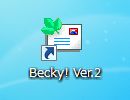
-
STEP2
「基本設定」タブ
初回起動時に設定ダイアログが表示されます。
「基本設定」タブでは下記を参考に設定します。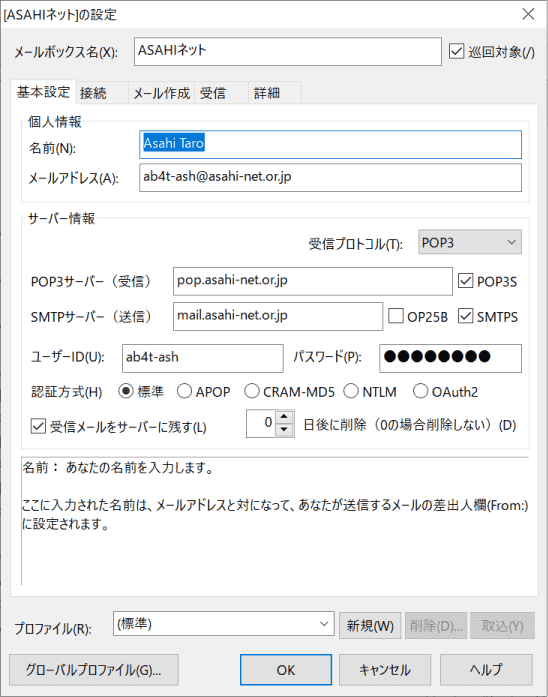
メールボックス名 設定名 (任意)
例:ASAHIネット名前 お客様のお名前 (任意)
例:Asahi Taroメールアドレス [お客様のメールアドレス]
例:ab4t-ash@asahi-net.or.jpPOP3サーバー (受信) pop.asahi-net.or.jp POP3S チェックする
POP over SSLSMTPサーバー (送信) mail.asahi-net.or.jp mails.asahi-net.or.jp - ※おまかせウイルスチェックを契約している場合
SMTPS チェックする
SMTP over SSLユーザーID 対象のID
例:ab4t-ash、u1234ab567c、m1234ab567パスワード [ASAHIネットIDに対応したパスワード] - ※すべて半角小文字で入力
認証方式 標準 受信メールをサーバーに残す 任意設定 「詳細」タブをクリックします。
- ※IMAP受信機能をご利用の場合、サーバ設定値は以下ページにてご確認ください。
メールソフト 基本設定値
-
STEP3
「詳細」タブ
下記を参考に設定し、「OK」をクリックします。
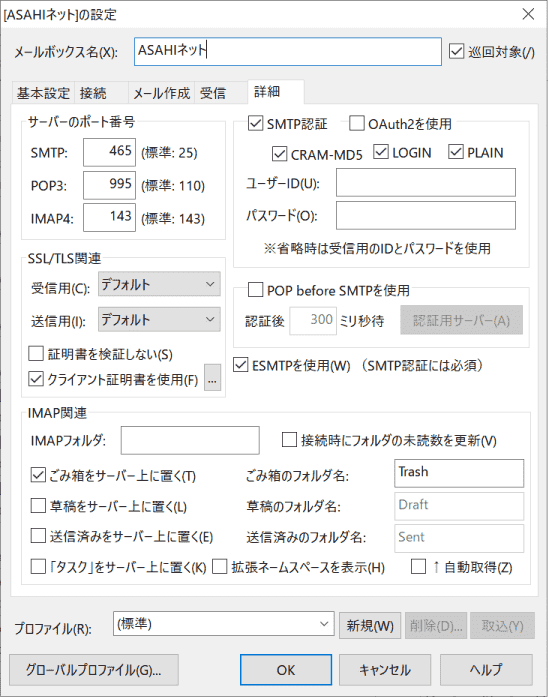
サーバーのポート番号
SMTP 465 POP3 995 SMTP認証
SMTP認証 チェックする CRAM-MD5 チェックする LOGIN チェックする PLAIN チェックする 以上で設定は完了です。